Button
type
status
date
slug
tags
summary
category
password
icon
今天研究了下浏览器标签页,然后发现我用了这么久浏览器,今天才真的开始懂浏览器😅
这篇文章分享下我学到的东西~,使用 Chrome 浏览器举例
1. 浏览器启动页
就是可以指定一组标签页,让浏览器启动时自动打开这些标签页,免得自己每次都一个个手动打开。我设置了工作时每天都要打开的系统后台、网站后台作为启动页。另外由于工作经常要用 AI,所以还把 Gemini 官网也加入启动页列表中
下面来看看如何设置浏览器启动页
来到设置 -> 启动项 -> 打开指定页面
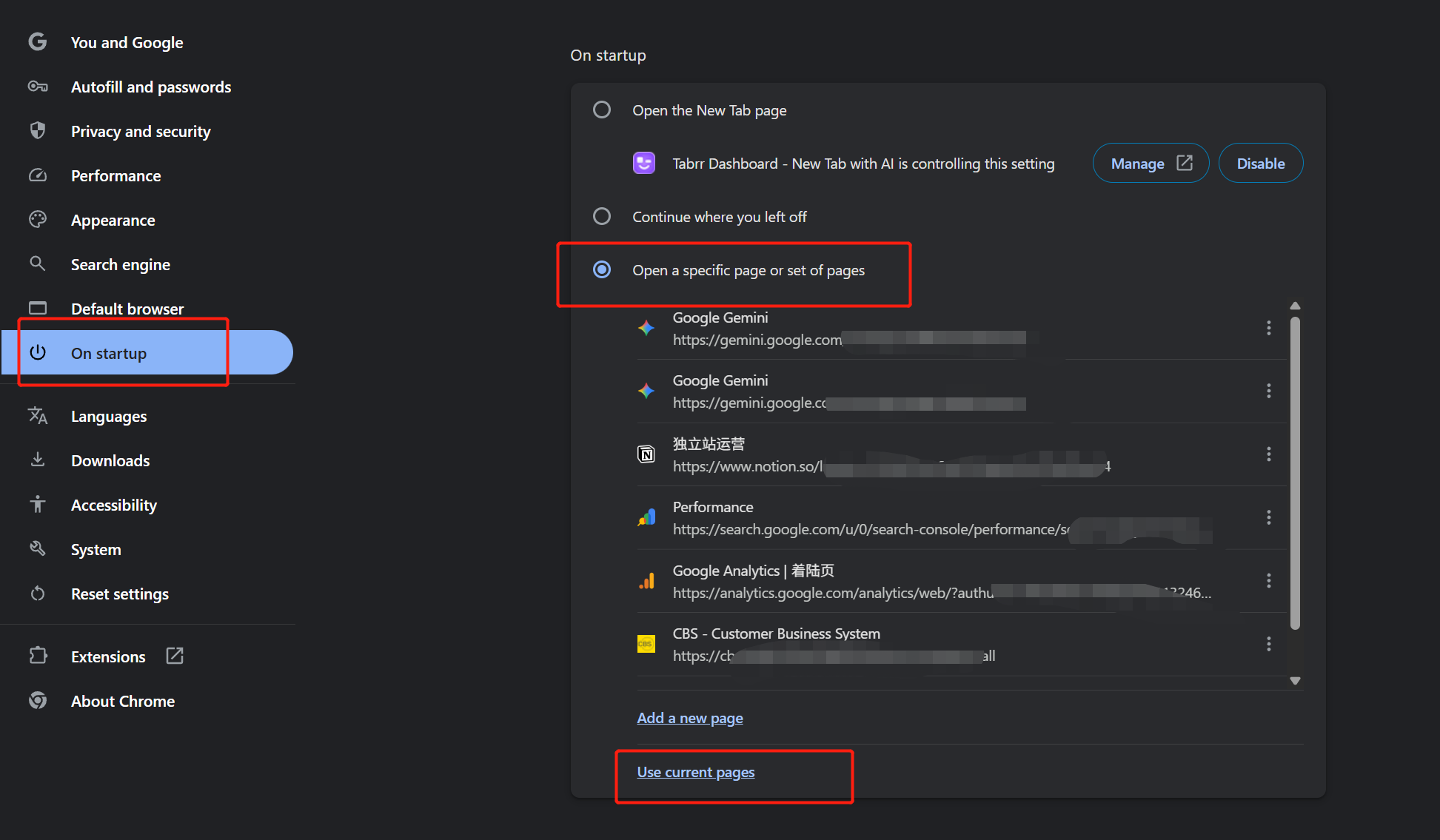
在这里,你可以点击“添加一个新页面”,输入网址进行添加。也可以先把当前标签页设置为你想要的标签页,然后点击“使用当前标签页”,这样就会自动将所有当前标签页设置为浏览器启动页,设置页会自动忽略
既然都来到这个页面了,送佛送到西,说下其他两个选项
第一个选项应该是我装的浏览器标签页插件在这里设置的,大家那里可能没有。当然这种浏览器标签页插件也很实用,后面会讲到,这里先不管
第二个选项是用来从上次关闭浏览器的地方开始,个人感觉也很有用。默认情况下只有浏览器意外关闭,用户下次打开浏览器时,浏览器才会弹出是否恢复上次的标签页的通知,点击便可恢复
但有时候手抖,一不小心把浏览器整个关了,如果没开这个选项,就不会弹出那个恢复上次标签页的通知,又得重新把所有标签页手动打开一遍。怕出现这种情况的小伙伴建议选这个
而且结合下面一个知识点,其实我建议大家这里就选这个
2. 置顶标签页
置顶标签页和浏览器启动页几乎没什么区别,都能实现在浏览器启动时打开特定标签页,就是设置方式不太一样
要设置指定标签页,直接选中标签页,右击,选择“置顶”就好
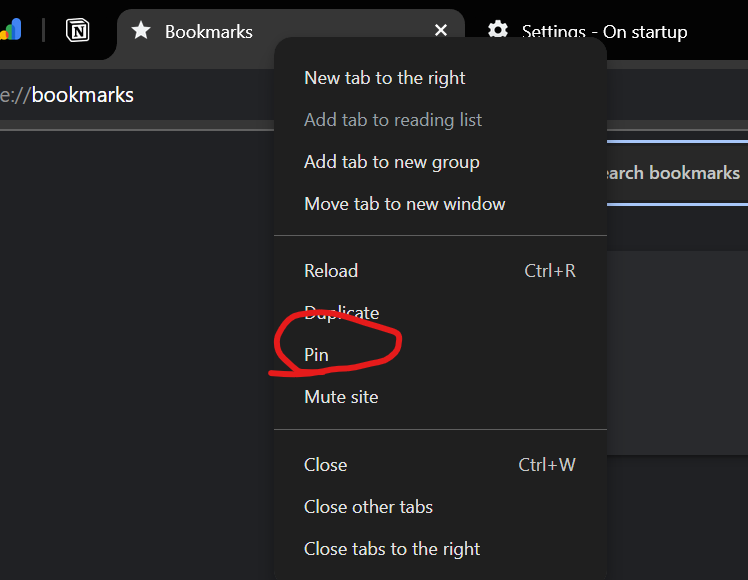
置顶的标签页会只通过图标展示在标签页最左端
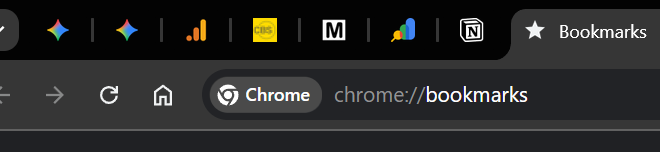
这就是为什么上面建议浏览器启动项的地方选择“从上次关闭的地方继续”,因为置顶标签页可以替代另一个功能,这样设置才是“强强联合”
3. 标签页组
用于将一组标签页“打包”,方便下次一键打开,类似于 Edge 浏览器的“工作区”功能
点击浏览器右上方三个点,选择‘’标签页组“ -> ”创建标签页组"
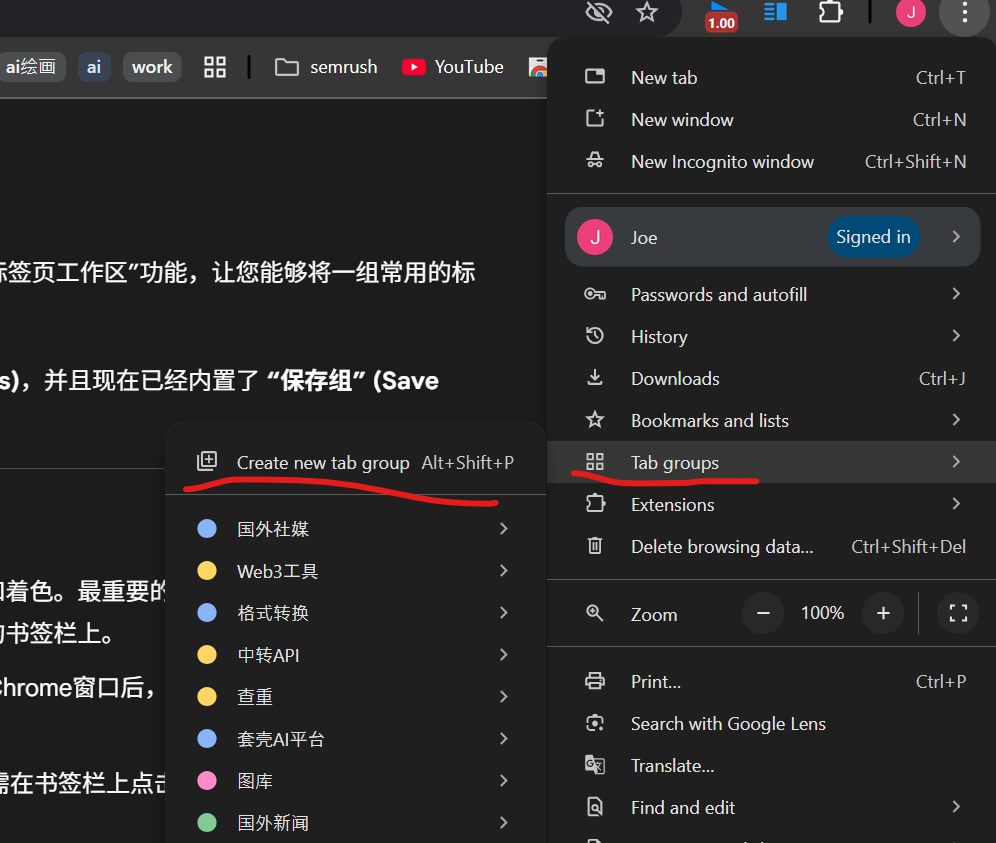
然后将你想归类的标签页一个个拖进分组中就好啦!
创建好的标签页组,默认会出现在地址栏下方的书签栏中

说实话我以前从来没仔细看过这个书签栏,因为之前安 360 浏览器、搜狗浏览器啥的,这个地方都是一堆广告标签页,或者没什么用的标签页,我根本懒得看,以至于一直忽视了书签栏这个功能,今天才真正认识它
如果你没看到书签栏,可能是被隐藏了,可以按 Ctrl + Shift +B 调出来。或者你看到书签栏,但里面没有刚建立好的标签页组,可以到设置项的外观设置中,勾选“将标签页组显示在书签栏”以及“自动将标签页组加入书签栏”
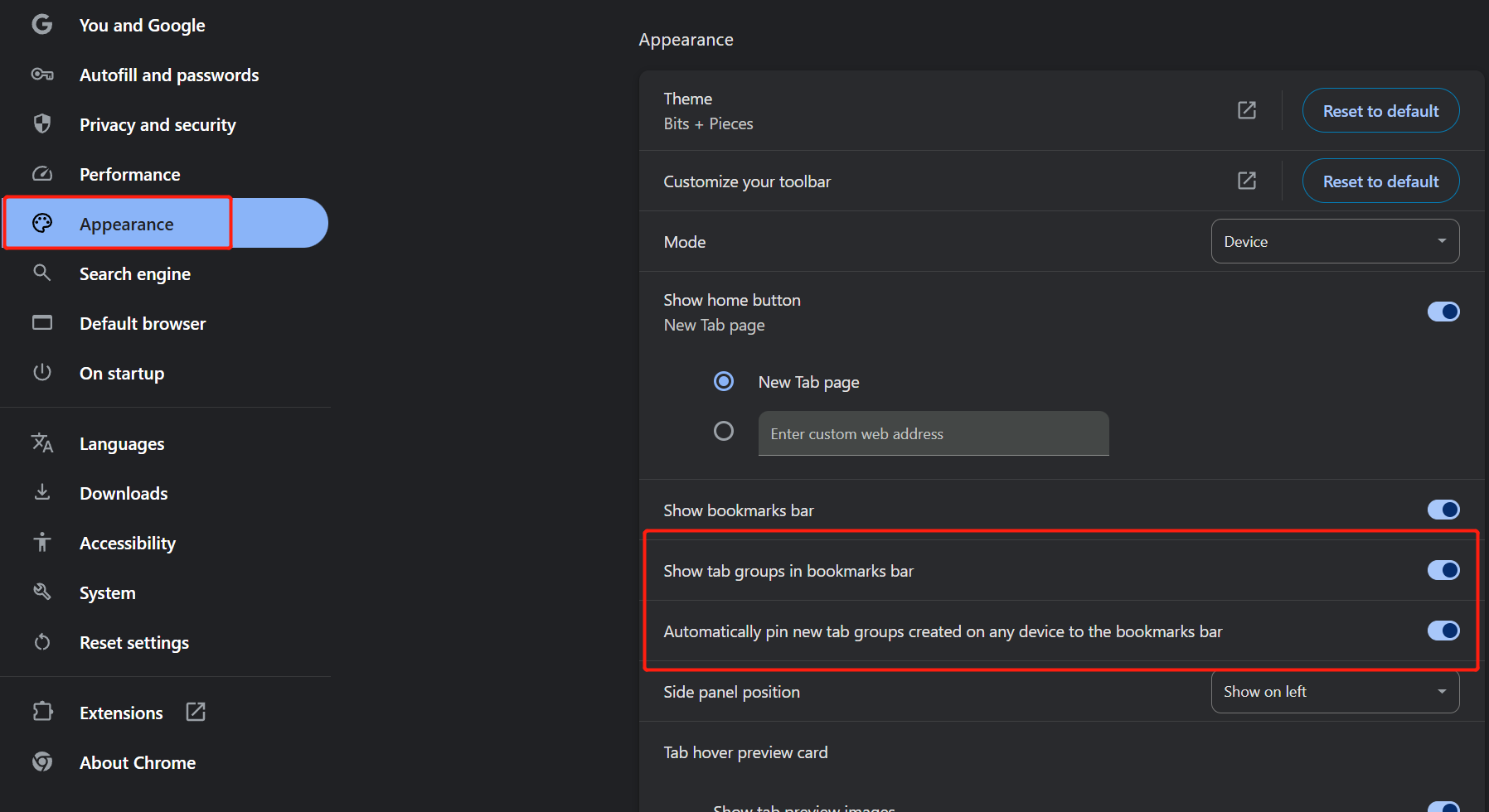
除了标签页组,书签栏还可以用来放一下常用网址,比如我就将较常用的油管和插件市场两个地址放在了书签栏
也可以将几个常用网址放到书签栏的一个文件夹中,作用上于标签页组类似,但是在自己创建的文件夹中,可以给页面自定义名称。它们设计理念也不同,标签页组是“工作区”,一组标签页属于一个项目,而这个收藏夹则主要用于归类同类网站,整理资源
我上面那个图片有点误导大家了,大家不要学我
还有,在书签栏创建的文件夹可以导出,并直接导入其他浏览器个人资料中
4. 阅读列表
这个可以用来在浏览器中做笔记。主要是将想看,但暂时没时间看的网页收藏到一个收藏夹中,后续有时间再阅读
点击右上角三个点 -> “书签和阅读清单” -> "阅读清单"
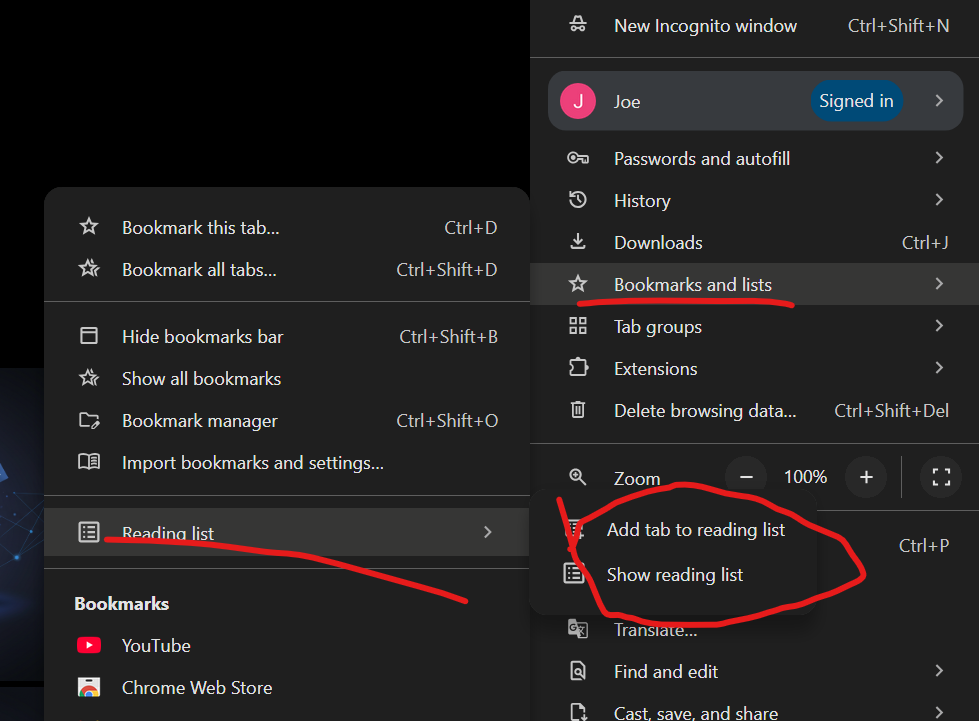
点击加入到阅读清单,或者显示阅读清单就可以查看加入到阅读清单中的所有页面
在打开的阅读清单中,点击置顶按钮就能将阅读清单置顶到地址栏右侧,方便之后打开
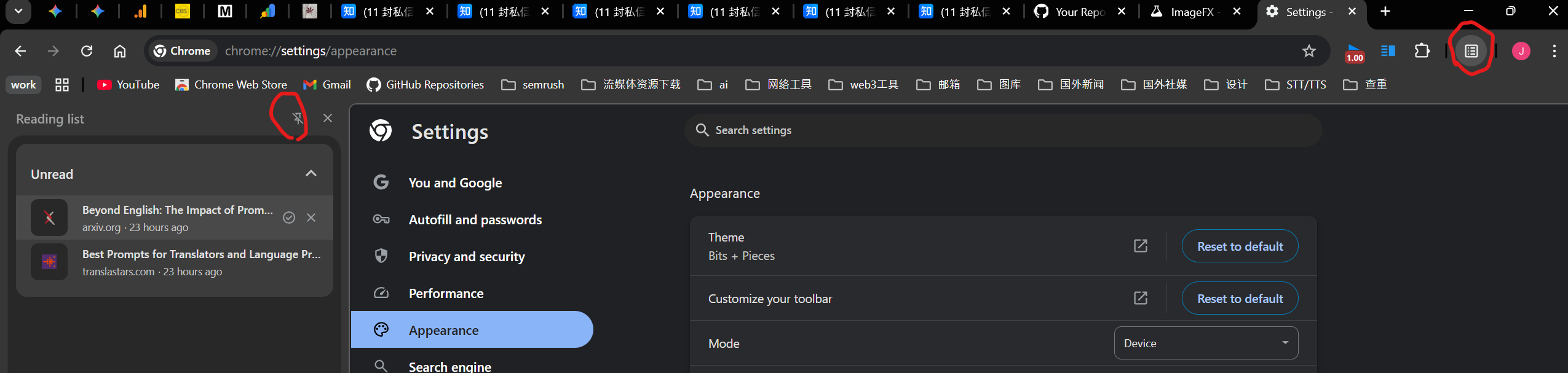
5. 浏览器标签页插件
标签页插件主要作用是创建一个浏览器启动时打开的默认主页,用它替换每次打开浏览器时设置的搜索引擎主页,同时我们可以在这个主页上放一些自己常用的网站,便于导航,比如我现在使用的浏览器标签页插件:
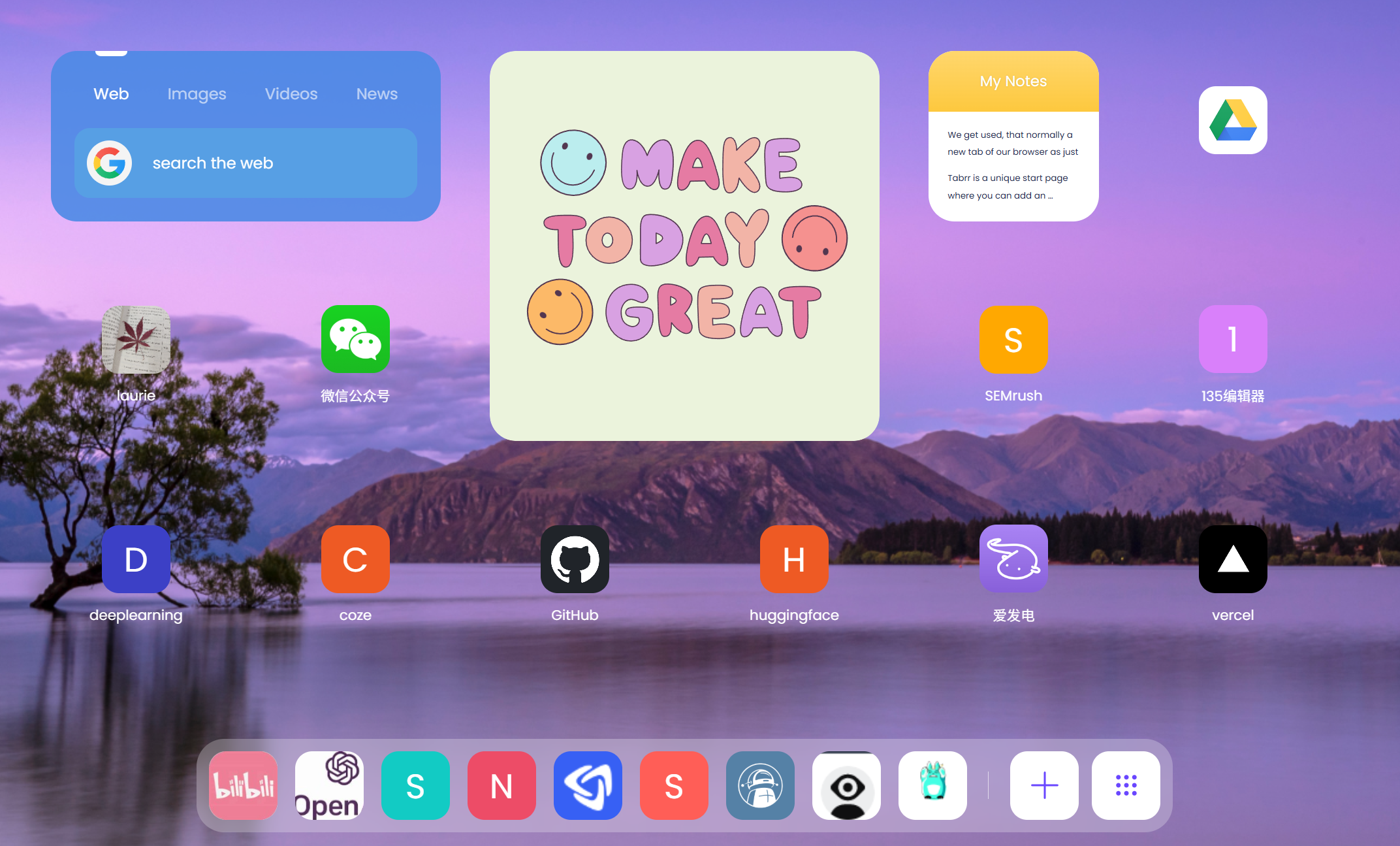
这个我觉得也可以用来暂时存储那些不知道怎么分类,但感觉有用的网站,等同类网站积累到一定数量,再用上面提到的书签栏文件夹的功能进行分类
小结
好啦,这就是今天总结的浏览器标签页相关的功能,包括用浏览器启动页,置顶浏览器标签页便捷设置浏览器启动时的标签页;用浏览器标签页组为某个项目设定常用标签页;使用书签栏归类网页;使用阅读清单记“笔记”;以及用浏览器标签页插件设置主页
希望可以帮助你更好地使用浏览器
- 作者:文雅的疯狂
- 链接:https://www.aiexplorernote.com//article/browser-tab
- 声明:本文采用 CC BY-NC-SA 4.0 许可协议,转载请注明出处。





.png?table=block&id=238d1f9c-c2a3-8081-83e0-d5850e13cea2&t=238d1f9c-c2a3-8081-83e0-d5850e13cea2)

